充电时手机电量越充越少如何处理
1、将iPhone手机解锁至手机桌面下,在应用程序中找到【设置】图标打开。
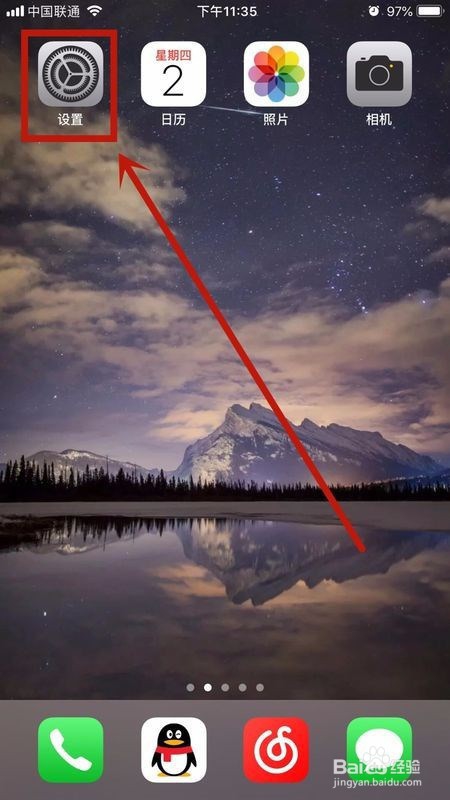
2、进入手机系统的【设置】具体选项列表后,选择【电池】设置打开进行下一步。
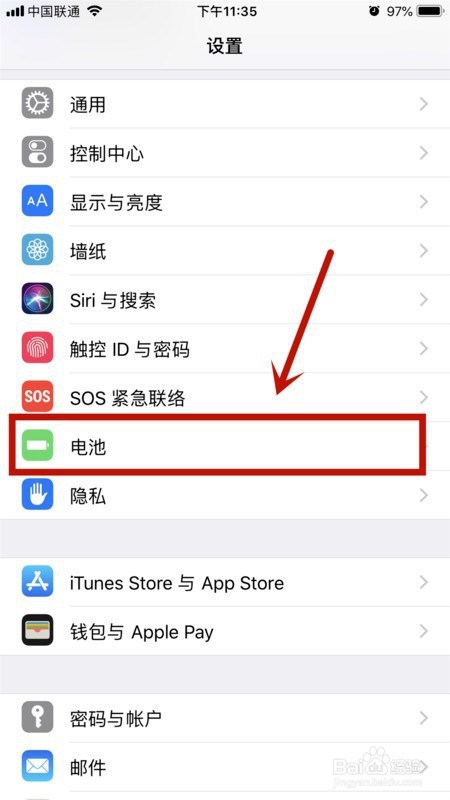
3、跳转至【电池】设置的管理页面下,找到【低电量模式】功能。(低电量模式下,系统将禁用手机后台应用程序的自动刷新,大幅度减少耗电量)
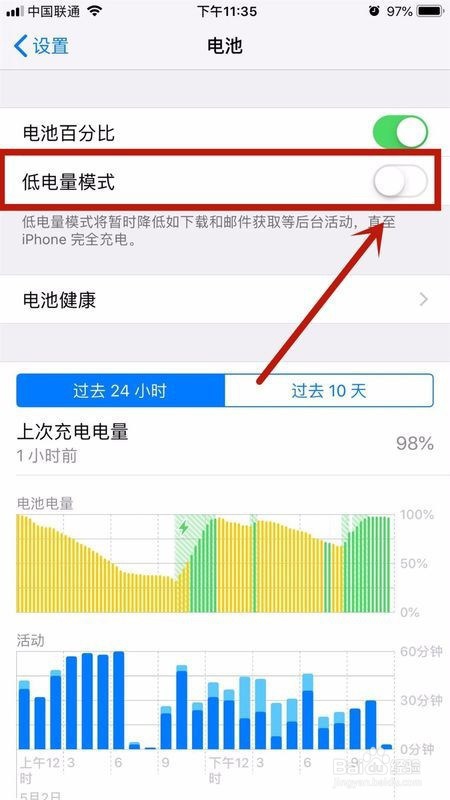
4、点击低电量模式右侧的开关按钮进行开启该功能。

5、成功开启低电量模式后,长按iPhone机身右侧的【电源键】让手机重启。
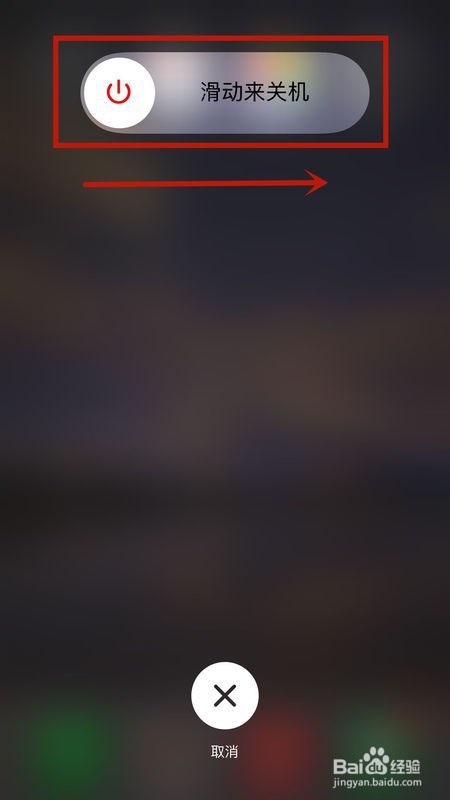
6、重启iPhone手机后,屏幕顶部的电池变为【橙色】即为成功进入低电量模式,该模式下即可解决iPhone手机电越充越少的问题。
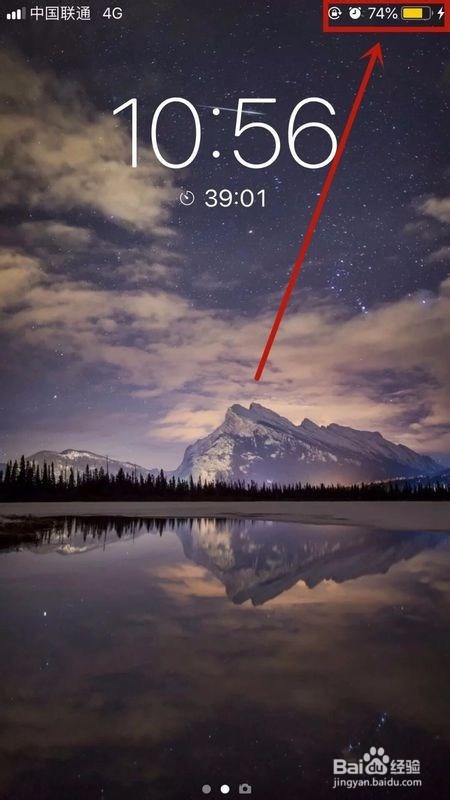
7、总结:1、将iPhone手机解锁至手机桌面下,在应用程序中找到【设置】图标打开。2、进入手机系统的【设置】具体选项列表后,选择【电池】设置打开进行下一步。3、跳转至【电池】设置的管理页面下,找到【低电量模式】功能。(低电量模式下,系统将禁用手机后台应用程序的自动刷新,大幅度减少耗电量)4、点击低电量模式右侧的开关按钮进行开启该功能。5、成功开启低电量模式后,长按iPhone机身右侧的【电源键】让手机重启。6、重启iPhone手机后,屏幕顶部的电池变为【橙色】即为成功进入低电量模式,该模式下即可解决iPhone手机电越充越少的问题。